HDDの回復パーティションを削除する・・・
削除するのは自己責任。 使用しているパソコンのHDDからは、削除しないことをお勧めします。
2012年11月7日に、GARAKUTA激安パソコン(No.3) Acer Aspire One 722 を Windows 8 pro マシンへ進化させましたが、その作業時に、元の Windows 7 や、グレードアップした Windows 8 のHDD間の引っ越しで、一時的に使用した2.5インチ500GB HDDと3.5インチ500GB HDDに、Acer Aspire One 722 に購入当初から設定されていたHDDの回復パーティションがそのまま引き継がれてしまい、Windows 8 マシン完成後も2.5インチ500GB HDDと3.5インチ500GB HDDには全く不必要で役に立たない回復パーティションが残ったままになってしまいました。

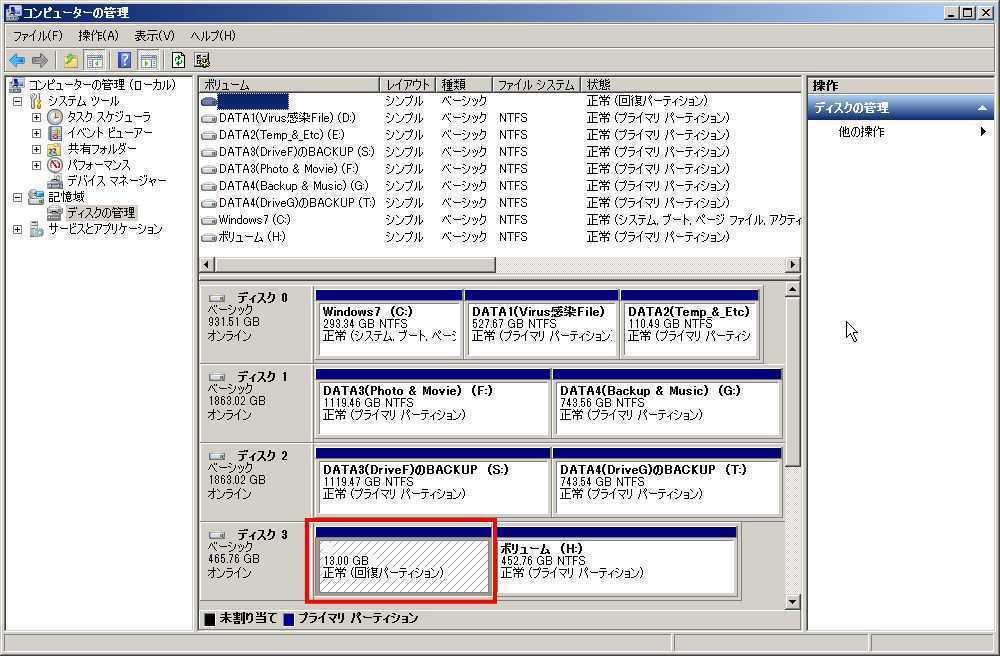
この回復パーティションは13GBを占有しており、DVDメディア3枚分の容量になりますので削除しようと思ったのですが、Windows 7 のディスクの管理からでは削除が出来ません。
あれこれと探しているうちに、コマンドプロンプトから使用するDiskPartなるユーティリティがあることを知り、試してみました。
DiskPart コマンドライン ユーティリティについて – Microsoft Support
但し、上記のページには、「この技術情報は、お客様がご利用の Windows とは異なるバージョン向けの情報です。内容がお客様の環境には適応しない場合があります。」と注意書きがありますので、実施して発生したトラブルについては自己責任とします。
Windows 2000 の時まではコマンドプロンプトも度々使っていましたが、Windows XP 、 Windows 7 になってからは殆ど使用しなくなりました。
30年近く前、パソコンを使い始めた頃のMS-DOSを懐かしく思い出しながら操作をしてみました。
今回の作業に使用したパソコンは、田舎村のGARAKUTA激安パソコン(No.1)です。

最初に実施したのは、3.5インチ500GB HDDです。
成功したら、同じ要領で2.5インチ500GB HDDも実施します。
1.コマンドプロンプトを開く。
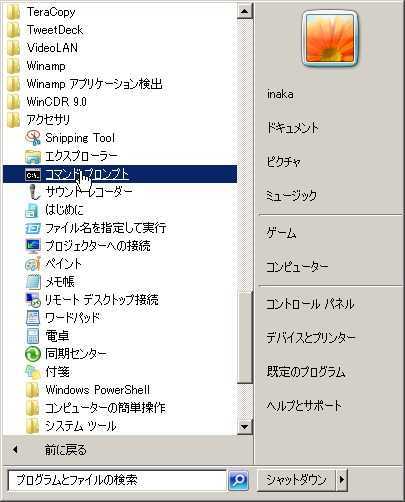
2.「diskpart」と入力して、「DISKPART」を起動する。
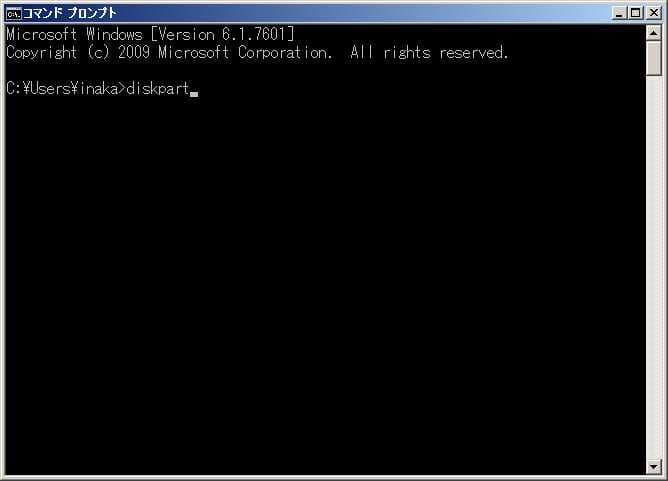
3.「DISKPART」の画面が開く。
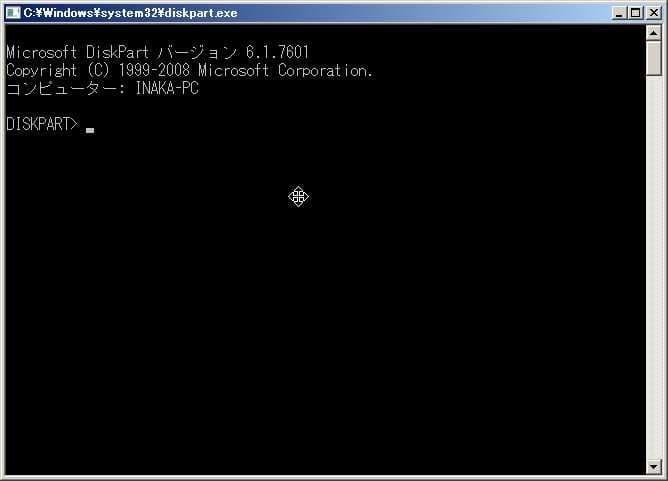
4.「list disk」と入力する。
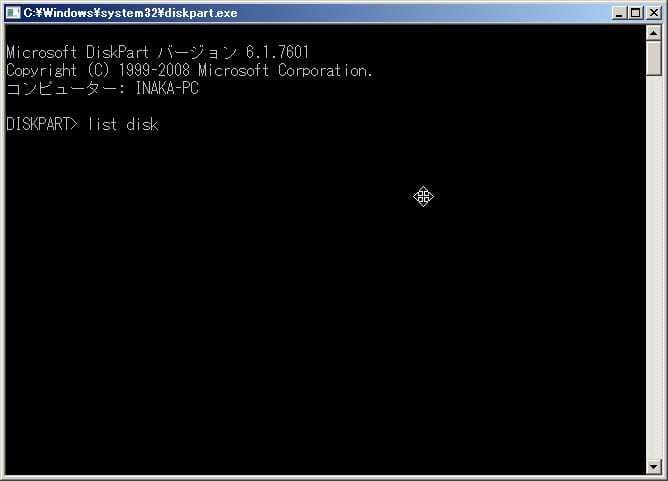
回復パーティションが残っているHDDは「ディスク 3」
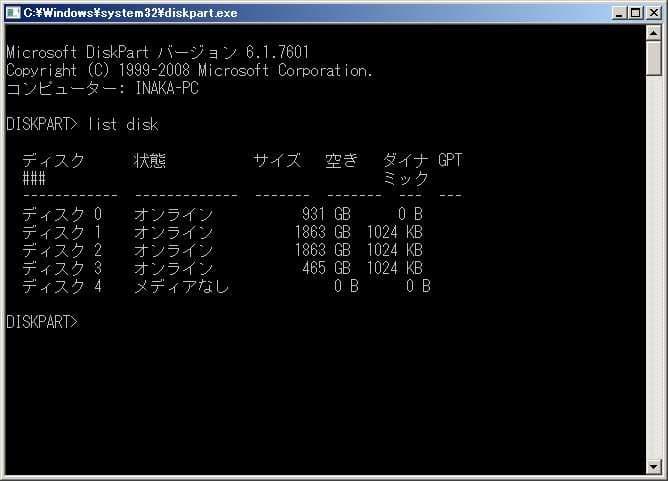
6.「select disk 3」と入力して、初期化するHDD、「ディスク 3」を指定する。
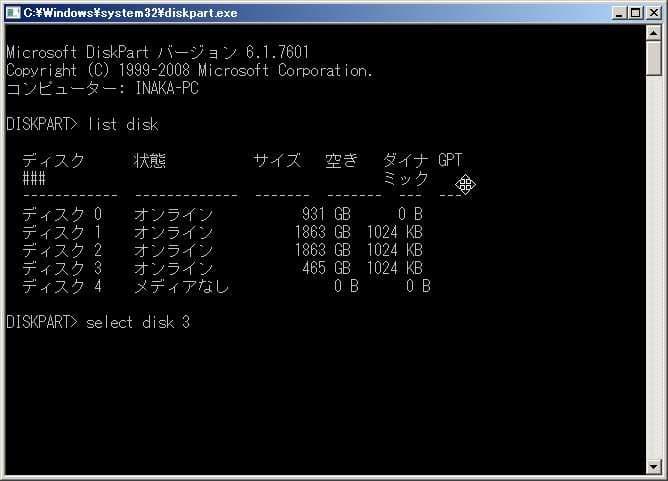
7.「ディスク 3 が選択されました。」と表示される。
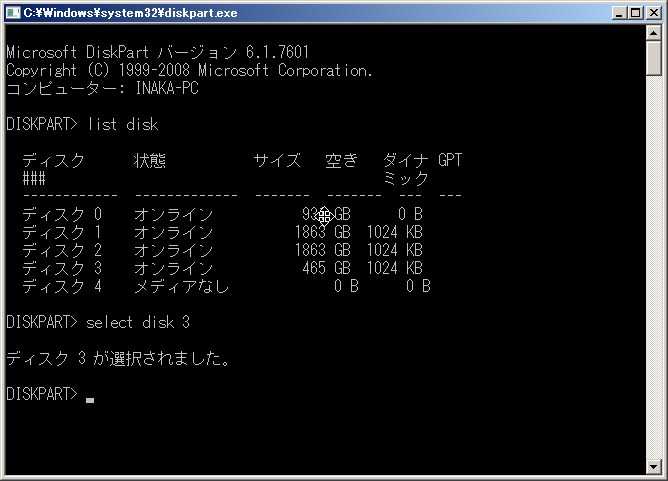
8.「list disk」と入力する。
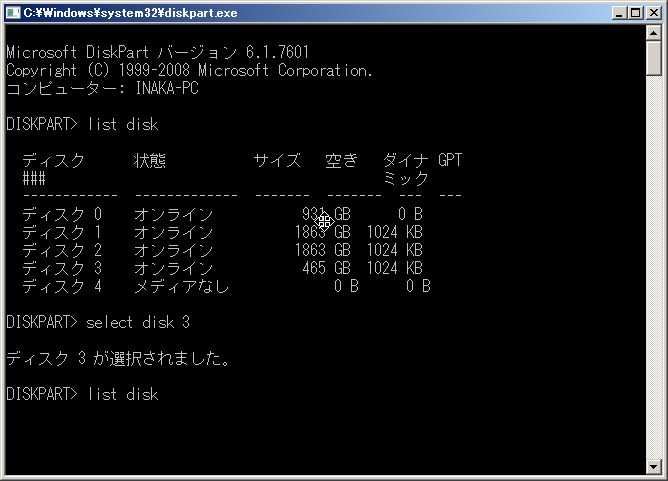
9.「ディスク 3」の左側に「*」マークが付く。
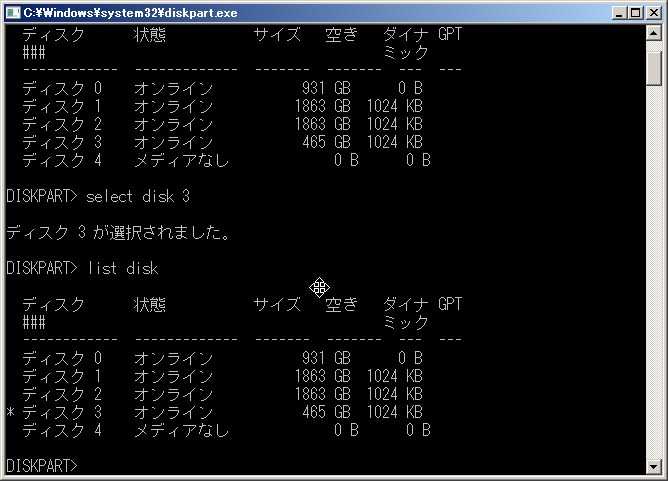
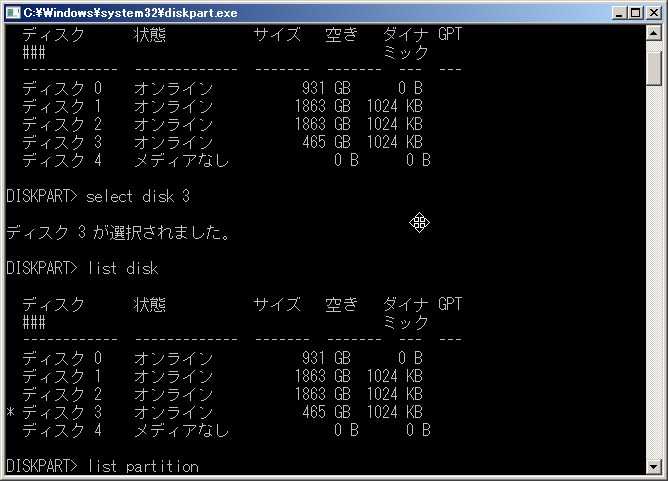
11.「Partition 1」に「回復」と表示されているので間近いなし。
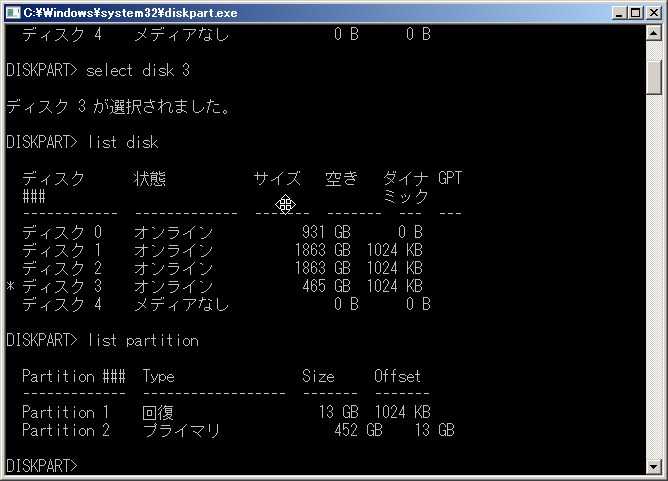
12.「clean」と入力。
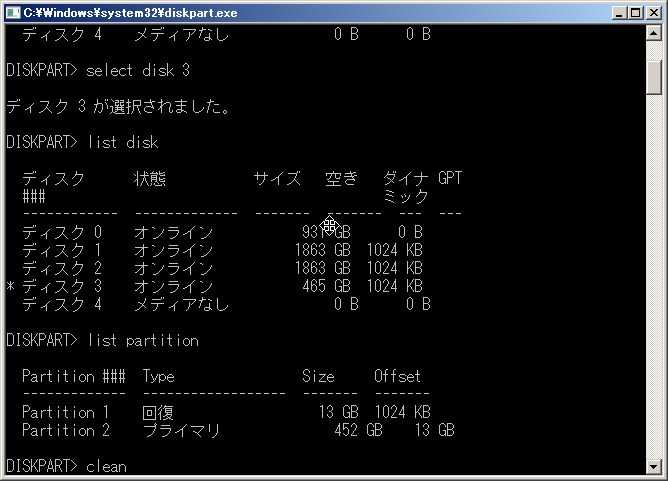
13.「DiskPart はディスクを正常にクリーンな状態にしました。」と表示。
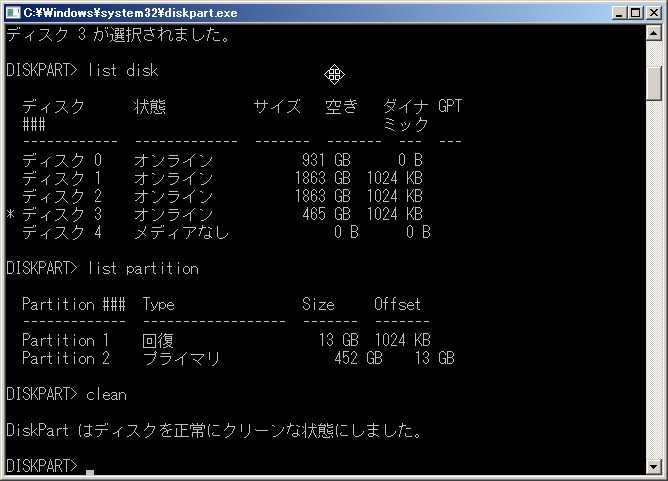
14.以上で作業完了。
「ディスク 3」から回復パーティションがなくなり、「未割り当て」になりました。
回復パーティションの削除は成功です。
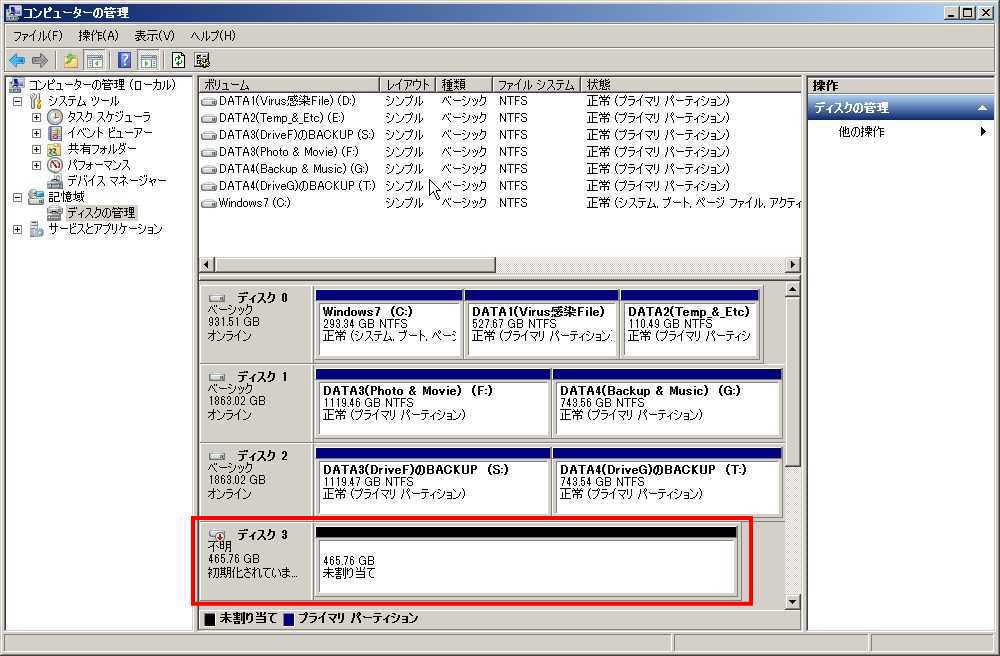
続いて、このHDDは何時でも使えるように、NTFSでフォーマットしておきました。
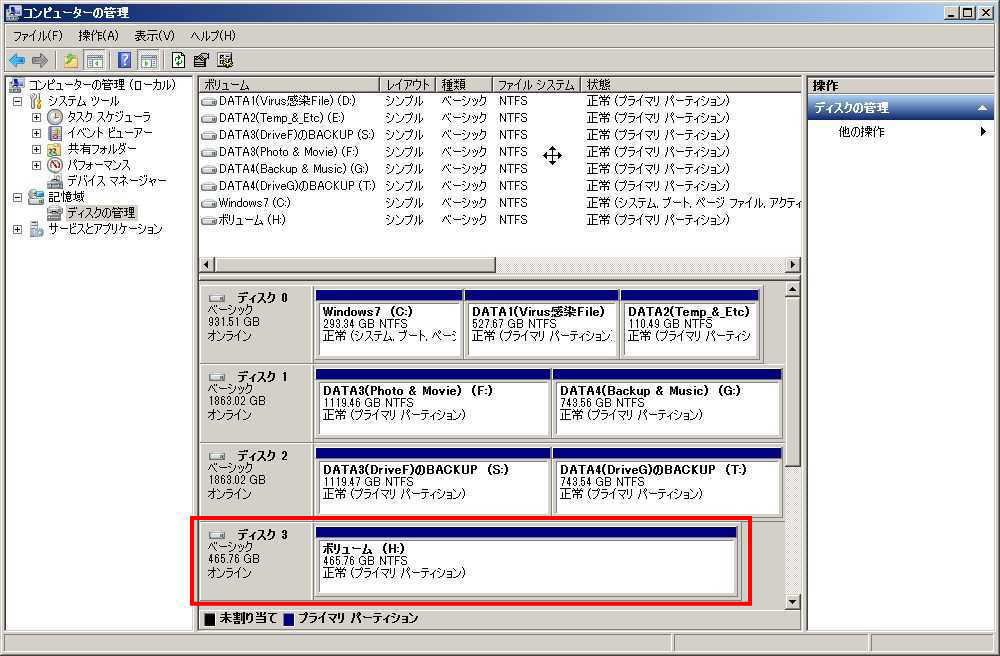
さて、もう1台の2.5インチ500GB HDDですが、このページの編集が終わったら、このページを見ながら実施します。
